Полезное
Как создать интро для YouTube в ВидеоШОУ
Как создать интро для YouTube в ВидеоШОУ
Как сделать интро для канала YouTube и вставить его в видео?

Привет, ребята. Переходим к следующей части оформления видео и сегодня будем разбирать, как сделать интро для канала YouTube. Расскажу, какими способами его можно сделать, и дам пошаговые инструкции по ним. В конце вы найдёте несколько хороших видеоуроков, но прежде нужно внимательно прочитать статью.
Начну, пожалуй, с понимания и значения использования этого элемента в видеороликах.
Что такое интро и для чего оно нужно?
Intro — это вступление (видеозаставка) от 3 до 10 секунд в самом начале ролика. Его цель — сделать видео в едином стиле канала, чтобы зритель, однажды познакомившись с вашим каналом, в будущем сразу понимал, чьё это видео. Также интро придаёт видео определённый статус и передаёт читателю ранее испытанные эмоции от просмотра других роликов данного канала, погружает зрителя в просмотр.
Яркий пример — это фильмы одной кинокомпании или сериалы. Посмотрите на этот кадр.

С чем он у вас ассоциируется, какие эмоции вызывает, в каком стиле (классификации) снимает фильмы эта компания? Понимаете, для чего он нужен? Тут даже музыкальное сопровождение вспоминается, которое тоже играет в интро значительную роль.
Поэтому моя задача сегодня, показать вам, как можно сделать этот полезный элемент для YouTube-канала самостоятельно или заказать его у специалиста.
Как сделать интро для канала Ютуб?
Покопавшись немного в интернете, я нашёл 4 интересных способа, с помощью которых можно создать интро для видео. Даже если вы пока не разбираетесь в монтаже и дизайне, не владеете специальными программами, по инструкциям всё получится сделать самостоятельно.
Способ 1. Заказать у специалиста
Самый, конечно же, лучший вариант — это обратиться к специалисту (видеомонтажёру) и заказать у него. Плюс в том, что по вашим требованиям он может сделать уникальное интро, которое будет только у вас.
Стоимость таких услуг на рынке в среднем 1000 — 2000 рублей и более, зависит от дизайна и создания эффектов.
Для тех, кто не разбирается в программах, с помощью которых можно сделать интро, и для начинающих ютуберов, кто не хочет вкладывать в развитие своего канала на первоначальном этапе, этот способ может не подойти.

Найти специалиста вы можете на биржах фриланса, но для начала вам нужно составить техническое задание, в котором надо описать, как должно выглядеть ваше интро. Потом идёте на биржу, создаёте на ней задание и выбираете исполнителя.
Также вы можете найти хороший готовый шаблон для начала ролика на просторах интернета и попросить видеомонтажёра доработать его под ваш Ютуб-канал.
Способ 2. Сделать по готовому шаблону
Создание интро по готовому шаблону — самый простой и главное бесплатный вариант. Можно, конечно, и купить шаблон, платные шаблоны более интересные. Всё, что нужно сделать, — это найти понравившийся ролик, скачать проект для вашей программы видеомонтажа и исправить в нём необходимые детали.
Шаг 1. Ищем готовые шаблоны для интро. Искать их можно разными способами.
1. Заходим на YouTube и в поиске набираем Sony Vegas Intro Template (для программы Sony Vegas). Если вы пользуетесь другой программой, то напишите в начале её название. Можно ещё добавить к поисковой фразе слова Download и Free (скачать и бесплатно).
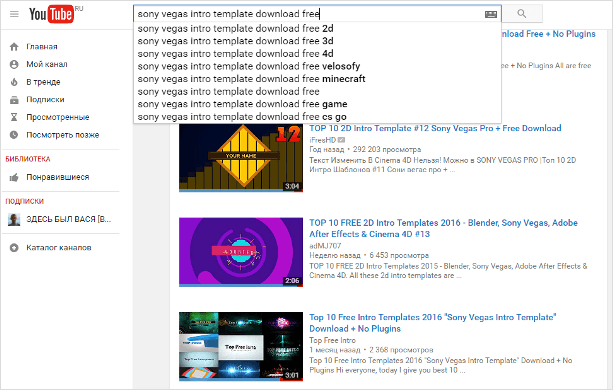
2. В поиске появляется более полумиллиона готовых интро. Смотрим и выбираем понравившийся.
3. Заходим в описание понравившегося ролика и нажимаем на ссылку для скачивания. В основном, поиск выдаёт нам подборки шаблонов, а в описании просто по порядку даются на них все ссылки.
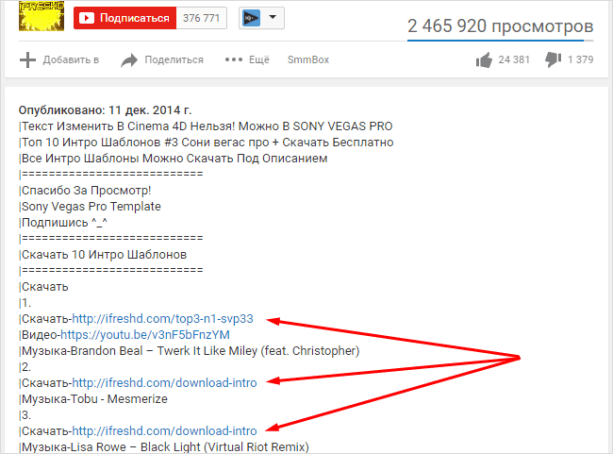
4. Переходим на сайт автора и скачиваем архив.
5. Открываете ролик в своей программе для монтажа, чтобы изменить имя, логотип, название проекта и т. д. Тут у меня нет подробных инструкций, так как все авторы делают по-разному, и чтобы найти, как его изменить, вам нужно немного разбираться в программе. Несколько примеров, как разобраться и куда нажать, вы найдёте в видеоуроках ниже.
6. Сохраняете проект и intro для последующей вставки его в видеоролики.
Способ 3. Сделать с нуля самостоятельно
Этот способ подойдёт лишь тем, кто разбирается в монтаже и создании графики. Здесь добавлю только то, что кроме красивых эффектов и картинки нужно ещё подобрать хорошую музыку.
Я не встречал в интернете уроков по созданию интро таким способом, наверное, потому что один урок по шагам позволит сделать лишь один вид видео, которое будет неоригинальным.
Способ 4. Сделать с помощью онлайн-сервисов (без программ)
Последний способ, который я опишу, тоже хороший и позволяет сделать интро для YouTube-канала без установки специальных программ и без навыков работы в них.
Есть сервисы, которые как конструкторы могут собрать интро, но количество инструментов и шаблонов в них ограничено.
Вот хороший пример, как сделать интро в сервисе Panzoid.
Теперь нам осталось узнать, как поставить нашу заставку в начало ролика.
Как вставить интро в видео?
- Вставить его при монтаже в программах Sony Vegas, Premiere Pro, Camtasia Studio или других.
- Вставить онлайн через редактор YouTube.
Конечно, лучше, но сложнее, научиться вставлять его при монтаже видеоролика. Здесь будет возможность что-то подкорректировать, например, громкость звука. Потому что иногда громкости интро и видео отличаются, это бьёт по ушам, что не очень комфортно для зрителя, приходится добавлять и убавлять громкость.
Второй вариант намного проще, можно загрузить интро отдельно на канал и потом просто при загрузке нового видео через редактор Ютуба соединять их вместе. Ниже будут видео, в которых подробно показывается, как это сделать.
Инструкция, как сделать и вставить INTRO в программе Sony Vegas Pro.
Инструкция, как вставить интро без программ в Ютубе.
Вот все способы и инструкции, о которых я сегодня хотел рассказать, пробуйте, делайте и двигаемся дальше.
Если есть вопросы или есть что добавить, то пишите в комментариях к этой статье.
Программа для создания интро для YouTube | Создание интро с помощью профессионал
Сегодня мы покажем вам, как создать собственное интро для вашего канала или видео YouTube.
На самом деле, интро всегда используется для того, чтобы познакомить пользователей с каналом или некоторыми ключевыми моментами видео. Качество интро напрямую определяет, продолжит ли пользователь смотреть ваше видео дальше. Более того, факты говорят, что отличное интро для YouTube может увеличить количество зрителей почти на 70%, чем простое видео без него. Убедительно, не правда ли?
Мы должны кое-что уточнить:
Это доступное для всех ПО для создания интро YouTube.
Так что, если вы обычный пользователь, то вам, действительно, понравится инструкция с простыми действиями. Выполните их, чтобы создать анимацию логотипа, кинетическую типографику и 3D-видео и т. д.
Теперь, давайте приступим.
Filmora Video Editor — Создание интро для YouTube без дополнительного опыта и знаний
В отличие от онлайн программ для YouTube интро, Filmora Video Editor или Filmora Video Editor для Mac предлагает своим пользователям огромное пространство для настройки интро для YouTube, Facebook, Vimeo и других социальных платформ. Вы можете выбрать эффекты из встроенных шаблонов, которые постоянно обновляются в магазине эффектов и автоматически загружаются, или настроить эффекты интро вручную. Таким образом, эта программа идеально подходит для начинающих, полупрофессионалов и даже профессионалов.

Основные характеристики
- Широкий диапазон инструментов редактирования. Данное ПО оснащено всем необходимым для полной настройки видео. Вы можете обрезать, разделять, соединять, и т. д. видео; настроить яркость, насыщенность, контрастность, оттенок, соотношение сторон и скорость.
- Более 200 эффектов. В Filmora вы найдете более 200 эффектов для интро, включая фильтры, текстовые титры, переходы, музыку, наложения, разделение экрана и т. д.
- Качество HD. Независимо от того, вы учитель или музыкант на YouTube, с Filmora Video editor вы получите качество видео 4K.
- .
Как создать Youtube интро в Filmora Video Editor?
Шаг 1. Следуйте инструкциям на экране для завершения процесса установки, затем запустите Filmora Video Editor. Выберите соотношение сторон (4:3 или 16:9) для вашего видео и войдите в «Full Feature Mode», нажав на него в главном экране.

Шаг 2. Добавьте видеоролик YouTube в медиатеку следующим образом:
— Нажмите «Import Media File Here» в середине панели;
— Нажмите «Import», а затем выберите источник для загрузки медиафайлов;
— Непосредственно перетащите видео, изображения или аудио файлы в медиатеку.
После загрузки файлов в медиатеку, можно перетащить нужный видеофайл на временную шкалу для редактирования.

Шаг 3. Теперь пришло время для настройки интро:
— Добавление текста/титров к видео
Выберите опцию «Text/Credit» на временной шкале для добавления текста и заголовка к вашему видео. Перетащите его на временную шкалу и создайте субтитры, нажав на «Subtitles». Вы также можете настроить продолжительность этого видео с текстом, который вы добавили. Можно укоротить длительность и настроить положение, в котором будет отображаться текст.

Дважды щелкните по тексту, который вы хотите добавить на временную шкалу, в окне появится возможность настройки. Вы можете выбрать цвет и тип шрифта для текста, кроме этого, это возможно сделать, нажав на опцию «Customize». После настройки текста, который вы выбрали, просто перетащите кадр в окно предварительного просмотра и настройте положение текста.

— Добавление фильтров к видео
Нажмите на кнопку «Filters» , перетащите необходимый фильтр на временную шкалу, в то место, в котором он должен применяться. Переместите курсор вперед и назад на видео, чтобы убедиться, что эффект находится в нужном моменте.

— Apply Overlays to Video Intro
Нажмите на «Overlays» и вы можете выбрать эффекты для интро. Или щелкнете правой кнопкой мыши на видео и выберите «Apply to PIP» для установки наложения на интро для видео.

Вы изменять наложения/фильтры. Для изменения длительности, перетащите край значка. Вы также можете изменить исходную плотность от 0 до 100, что поможет вам сделать фильтр более прозрачным более низким значением.

Шаг 4. Теперь, уникальное интро создано, нажмите кнопку «Export» и выберите «YouTube» для загрузки видео на свой аккаунт YouTube.
[Внимание] Если вас не устраивает видео, вы можете использовать Filmora Video Editor для редактирования видео, используя еще больше специальных эффектов. Здесь вы найдете инструкцию, как редактировать (разделение, обрезка, соединение, и т. д.) видео.

Подведем итоги.
Выше описан полный процесс создания интро для YouTube видео.
А теперь мы хотели бы узнать:
Есть ли у вас вопросы по поводу этого процесса? Или, может быть, вы знаете способ для упрощения этого процесс, о котором мы не упоминули?
Или, может быть, у вас есть подходящий совет по использованию Filmora Video Editor, который мы не включили в эту статью?
В любом случае, сообщите нам, оставив комментарий ниже. Если вы еще не загрузили бесплатную пробную версию вышеуказанного ПО, просто нажмите на ссылку ниже.
4 способа сделать интро для видео в YouTube
 Раскрутка бренда с помощью Интернета уже давно вышла на первое место среди маркетинговых инструментов. Социальные сети, сайты фирмы, электронная почта, видеохостинги. Все это при правильном подходе и методах использования, может способствовать популяризации и продвижению вашей компании среди пользователей, а также увеличению списка ваших клиентов. YouTube в этом плане может послужить для вас отличной площадкой. Но чтобы он принес пользу, необходимо знать много различных фишек. И сегодня мы поговорим об интро для видео в YouTube.
Раскрутка бренда с помощью Интернета уже давно вышла на первое место среди маркетинговых инструментов. Социальные сети, сайты фирмы, электронная почта, видеохостинги. Все это при правильном подходе и методах использования, может способствовать популяризации и продвижению вашей компании среди пользователей, а также увеличению списка ваших клиентов. YouTube в этом плане может послужить для вас отличной площадкой. Но чтобы он принес пользу, необходимо знать много различных фишек. И сегодня мы поговорим об интро для видео в YouTube.
Что из себя представляет интро?
Intro — это своеобразное вступление к видеозаписи, ее заставка. По времени оно может длиться 3-10 секунд, а его главной целью выступает:
- погружение человеку в атмосферу вашего ролика;
- предоставление названия видео, компании или списка рабочей группы;
- интро способствует узнаванию вашей фирмы среди многих других (то есть все заставки ваших роликов должны быть выполнены в одном стиле).
Вспомните замок, который появляется в начале всех фильмов и мультфильмов компании Walt Disney. С чем он у Вас ассоциируется? Какие эмоции вызывает? 100 % в вашей голове даже музыка из этой заставки начала звучать. Вот именно для этого в видео существует интро. А те, кто его игнорирует, теряют очень много.
Посмотрите видео: Типичные Ошибки в Instagram
Перечень способов создания интро для видео
1. Обратиться к специалисту
 Конечно, дорого, но оно того стоит. Знающий человек сделает все в лучшем виде, учитывая ваши пожелания. Цена его услуг колеблется в среднем от 1000-2000 и выше, в зависимости от дизайна, применяемых эффектов, времени, потраченного на работу, и так далее.
Конечно, дорого, но оно того стоит. Знающий человек сделает все в лучшем виде, учитывая ваши пожелания. Цена его услуг колеблется в среднем от 1000-2000 и выше, в зависимости от дизайна, применяемых эффектов, времени, потраченного на работу, и так далее.
Если же вы не готовы вложить деньги или предпочитаете заниматься всем самостоятельно, этот способ вам не подходит.
2. Использовать готовый шаблон
Этот вариант самый простой из всех возможных и, что немаловажно, бесплатный. Среди отрицательных качеств — его распространенность в сети Интернет. То есть, он не будет уникальным. Но если вы все же решили воспользоваться именно таким методом, следуйте дальнейшей инструкции.
- Заходите на YouTube и в поиске вбиваете следующий запрос “Sony Vegas Intro Template”. Если вы привыкли пользоваться другой программой, то вначале запроса пишите ее название.
- В результатах поиска ищите интро, которое вам понравится.
- Скачиваете себе на компьютер и меняете его содержимое (логотип, название компании и так далее) на то, которое нужно вам.
- Сохраните проект и интро для последующих видеороликов вашей компании.
3. Делаете интро самостоятельно
 Это метод для профессионалов, либо для людей, которые хорошо разбираются в монтаже, эффектах, графике и так далее. Кроме красивой подходящей картинки, вам также необходимо будет вставить соответствующую вашим запросам музыку.
Это метод для профессионалов, либо для людей, которые хорошо разбираются в монтаже, эффектах, графике и так далее. Кроме красивой подходящей картинки, вам также необходимо будет вставить соответствующую вашим запросам музыку.
Такое интро будет оригинальным и уникальным, но на него нужно будет потратить много усилий.
4. Создать при помощи онлайн-сервисов
В этом случае вам не нужны будут установленные программы, за вас все сделают инструменты в Интернете. Есть список сайтов, которые помогут вам сделать хорошую заставку, и при этом от вас потребуется только вписать нужные данные, из предложенных выбрать изображение, музыкальный фон, нужные эффекты, и так далее.
 Среди отрицательных сторон этого способа — ограниченное количество шаблонов и инструментов, то есть сильно разгуляться и мыслить масштабно не получится.
Среди отрицательных сторон этого способа — ограниченное количество шаблонов и инструментов, то есть сильно разгуляться и мыслить масштабно не получится.
Вот сайты, которые могут предоставить вам подобные услуги:
Вы можете выбрать любой из этих способов создания интро, все зависит от ваших желаний, способностей и возможностей. Главное, не игнорируйте эту составляющую видео, а обязательно вставляйте в свои ролики.
Как видите, если вы уже знаете о том, что такое интро для видео в YouTube, то создавайте его различными способами, выбрать которые вы можете в зависимости от желаний и возможностей, если воспользуетесь рекомендациями в статье. Действовать лучше сообща и вместе с теми людьми, у которых уже есть опыт и результаты. Приходите в наши программы, заодно и заработаете больше!
Рекомендую Вам обратить внимание на следующие программы по созданию дополнительного источника дохода в интернете:
Если следующие 5 минут вы можете инвестировать в самообразование, то переходите по ссылке и читайте следующую нашу статью: 5 способов повышения продаж товара при помощи видео на YouTube
Как сделать яркое интро для YouTube
Сейчас я расскажу, как сделать «интро» — заставку видео, вступительную часть перед фильмом, клипом или роликом, предваряющим основной сюжет. Заставки делают киностудии и телепрограммы, любой пользователь может сделать начальную заставку самостоятельно для своего видео шедевра или для целого канала на YouTube.
Хотите, чтобы видеоролики вашего авторства узнавали с первой секунды? Сделайте единое вступление, которое запомнится зрителям и выделит ваши работы среди тысяч других. Если под рукой редактор «ВидеоШОУ», создать привлекательную заставку не составит труда.
Вам не придётся скачивать большое количество софта под разные задачи. В программе уже есть всё необходимое от простой обрезки до создания красочных спецэффектов. Из статьи вы узнаете, как сделать интро и почему без него никак не обойтись.
Заставка — это аналог обложки книги. Никто ведь не продаёт в магазинах безликие пачки страниц, верно? Чтобы вдохновить вас на создание действительно эффектного вступления, сначала поговорим о том, насколько большое значение оно имеет.
О важности интро в нескольких словах
Ценность интро для узнаваемости видео доказывается элементарно. Посмотрите на эту заставку.

Знакомо? Наверняка, даже у тех, кто не смотрел сериал, в голове зазвучала та самая музыка. Возможно, теперь вы не сможете отделаться от неё весь день.
Прыгающая лампа Pixar или знаменитый сказочный замок Disney, опенинги Х-файлов или Игры Престолов — с первыми кадрами и аккордами зритель погружается в привычную атмосферу и понимает, что ему ожидать от фильма.
Аналогично это работает и с блогами. Качественные умные обзоры или полезные видеоуроки от одного автора будет проще запоминать, искать и узнавать, если в начале каждого ролика будут яркие заставки в едином стиле.
Создаём собственное интро в «ВидеоШОУ»
В программе «ВидеоШОУ» можно создать ролик любой сложности — всё зависит от свободного времени и желания. Даже если вы впервые работаете в подобных редакторах, не переживайте, понятный русскоязычный интерфейс и данная статья позволят быстро разобраться в процессе и с первого раза создать впечатляющее интро.
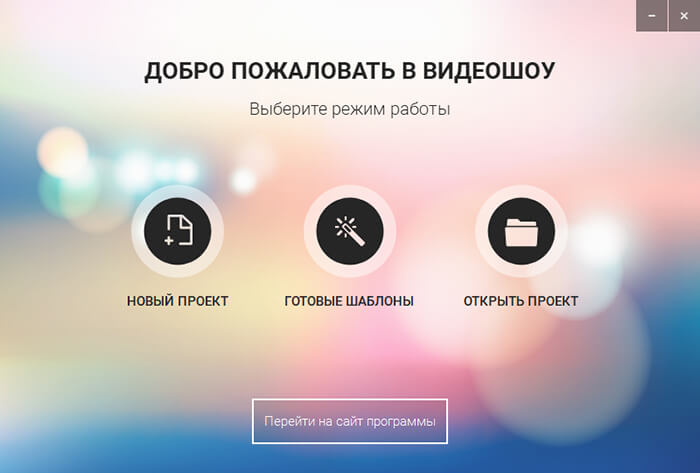
Заставка за минуту
Если интро требуется срочно, и у вас нет времени долго разрабатывать концепцию и реализовывать сложную анимацию, «ВидеоШОУ» предлагает готовые шаблоны заставок.
Просто перейдите в раздел «Титры» и выберите один из готовых шаблонов. Чтобы вам было проще ориентироваться и подбирать подходящие варианты, программа предлагает несколько категорий: простые, детские, тематические, универсальные.
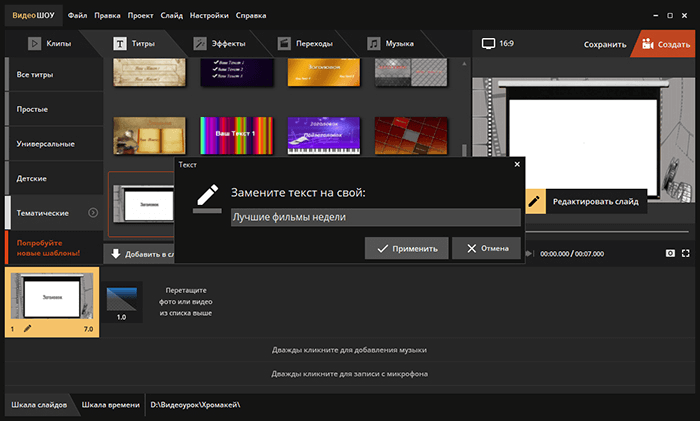
Возьмите шаблон, который вам нравится и кликните по нему дважды. Введите заголовок и подзаголовок. Собственно, этого уже будет достаточно, чтобы придать вашему видео опрятный вид.
Если есть лишняя минутка, вы можете персонализировать свои титры. Для этого нужно перейти к режиму редактирования, нажав на значок карандаша. В списке слоёв можно отдельно выбрать фон, анимацию, а также остальные элементы заставки и заменять их на свои варианты.
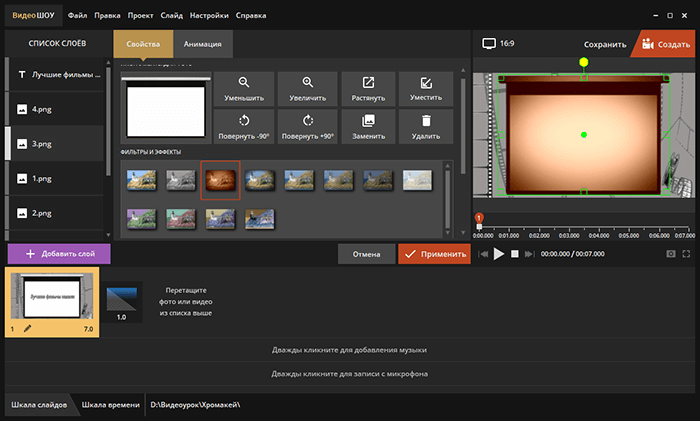
Узнаваемое интро своими силами
Теперь разберём, как сделать интро для канала YouTube по-настоящему индивидуальным. Для этого нужно сделать привлекательный визуальный ряд, добавив текст и анимацию, а также наложить подходящую музыку. Всё это легко и быстро можно сделать в «ВидеоШОУ», пройдя несколько шагов.
Кликните правой кнопкой мыши по монтажному столу и вставьте пустой слайд. Установите желаемую продолжительность интро – обычно его делают не более 5 секунд, так как длинные вступления утомляют зрителей. Чтобы выставить нужное количество секунд, кликните по цифрам на слайде.
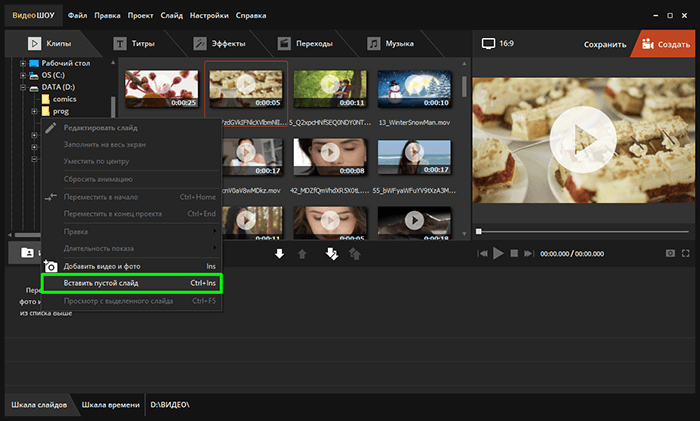
Теперь нажмите на значок карандаша для перехода к редактированию. В списке слоёв выберите вкладку «Фон». Вы можете сделать его однотонным, установив желаемый цвет, создать интересный градиент или вставить произвольное изображение из галереи.
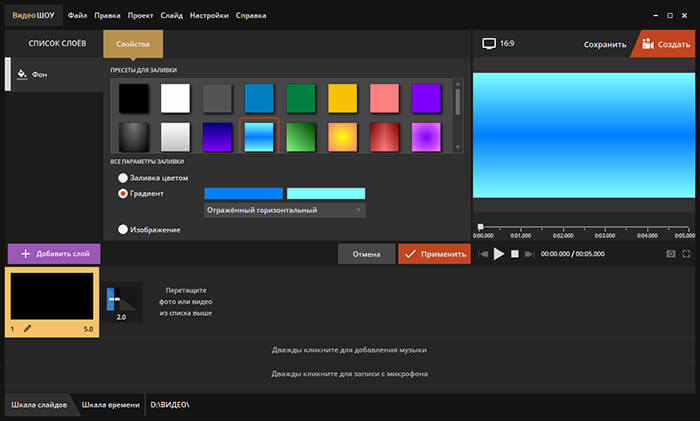
Заставка должна не только красиво выглядеть, но и нести в себе информацию о ролике и его авторе. Поэтому без текста не обойтись. Добавить его на интро совсем несложно.
Нажмите кнопку «Добавить слой» и выберите пункт «Надпись». Вы сможете взять один из четырёх видов текста: обычный, 3D, анимированный, светящийся. Когда вы укажете желаемый, появится каталог доступных стилей. Отметьте тот, который вам нравится.
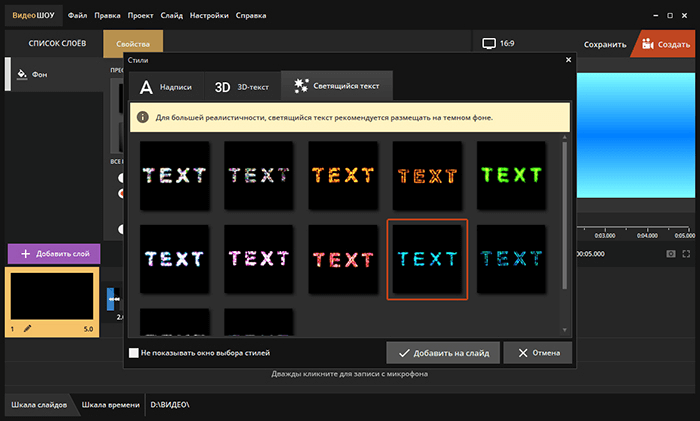
После этого откроется раздел свойств надписи. Введите сам текст, например, название ролика или имя автора. Настройте его положение в кадре, а также отрегулируйте прочие параметры. Меняйте шрифт и размер, делайте буквы полужирными или курсивными, заливайте их цветом.
Перейдите во вкладку «Анимация», здесь вы можете сделать так, чтобы текст появлялся из-за края экрана, вращался или плавно проявлялся. Настраиваются подобные эффекты во вкладке «Анимация».
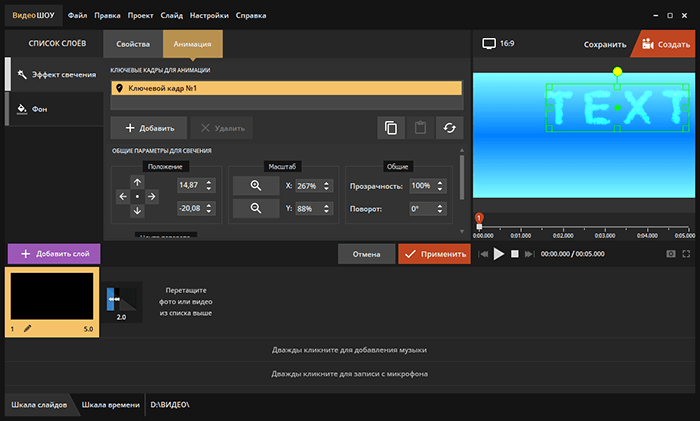
На первом ключевом кадре выставьте надпись в то положение, из которого она начнёт движение. Добавьте новый кадр и переместите текст туда, где он должен оказаться в следующий момент времени.
Вы можете установить произвольное количество кадров и на каждый выставить новое положение надписи, а также заставить ее вращаться, переворачиваться, увеличиваться или отдаляться. Для этого достаточно изменить соответствующий параметр в настройках.
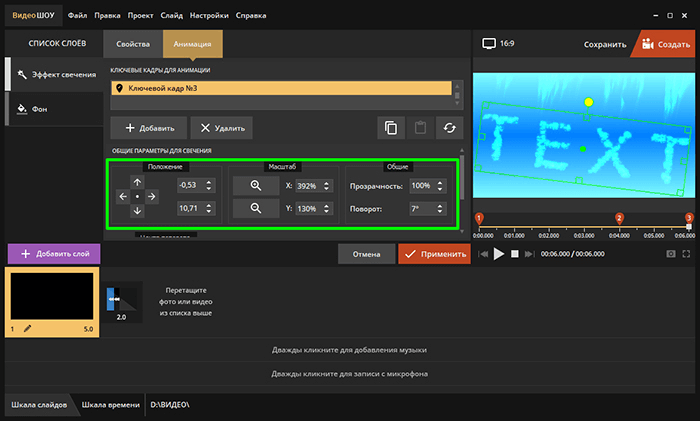
- Украшаем заставку эффектами.
Чтобы ваше интро смотрелось выигрышно и профессионально, стоит дополнить его зрелищными эффектами. Добавьте новый слой и выберите вариант «Эффекты свечения» или «Эффекты снега листопада» и т. п. Откроется каталог, в котором нужно указать желаемый вариант.

Как и с текстом, любой эффект можно редактировать, настраивая под свои цели: менять скорость движения, форму, цвет.
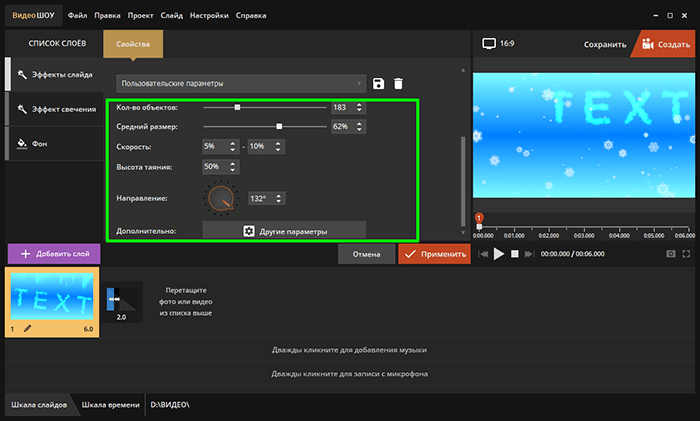
- Добавление музыки в заставку.
Сохраните настройки. В основном меню выберите вкладку «Музыка» и добавьте музыкальный файл. Откроется Проводник, в окне которого нужно выбрать желаемую композицию с вашего компьютера.
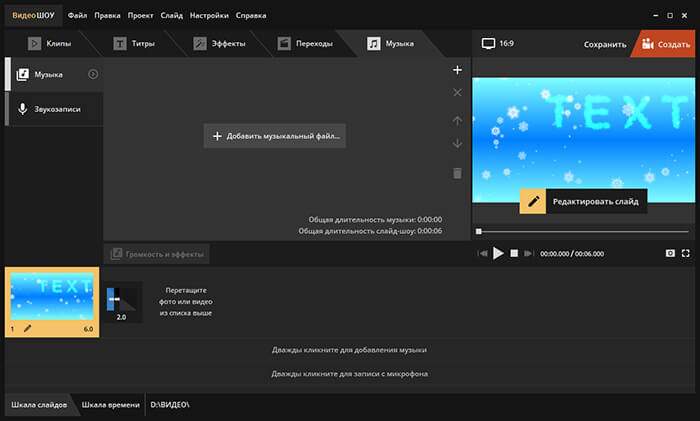
Когда мелодия появится на монтажном столе, кликните по ней правой кнопкой и обрежьте под длину интро.
Когда всё будет готово, кликните «Создать». Выберите желаемый способ сохранения, например, в одном из популярных форматов: «AVI», «MP4», «MOV».
В программе можно сразу подготовить видео для публикации в интернете.
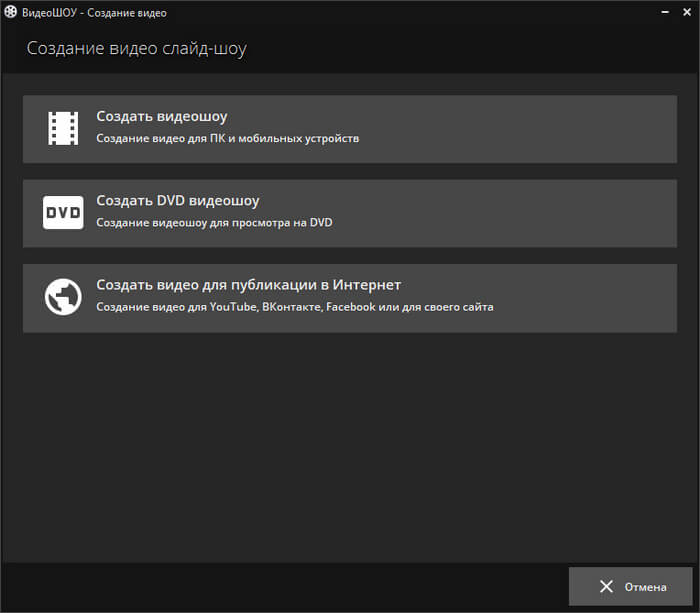
Как вы убедились, сделать 3Д интро с интересной анимацией и спецэффектами под силу даже начинающему пользователю. Создавайте свои красочные вступления, которые запомнятся зрителям, и ваши ролики всегда будут собирать тысячи просмотров. Достаточно скачать по ссылке незаменимый помощник видеоблогера — редактор «ВидеоШОУ»!
Выводы статьи
С помощью программы «ВидеоШОУ» пользователь может создать вступительную заставку для своего видеоролика. Запоминающаяся начальная заставка привлекает внимание зрителя, повысит узнаваемость канала YouTube, подчеркивает индивидуальность создателя, поможет автору в продвижении видео.